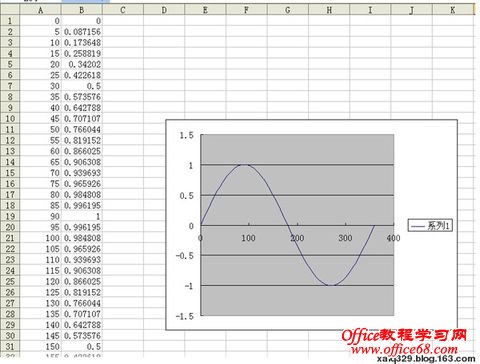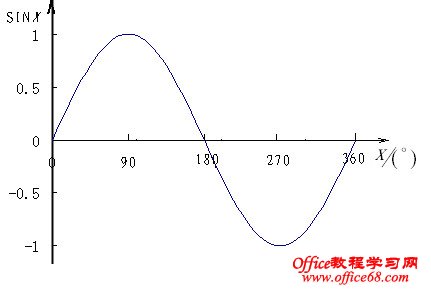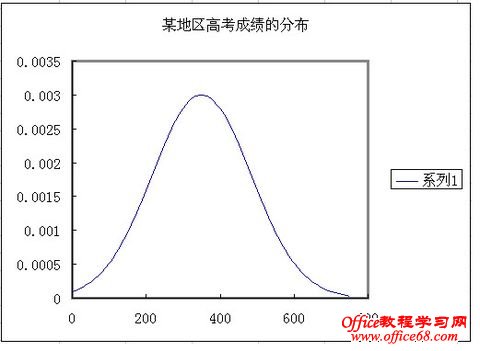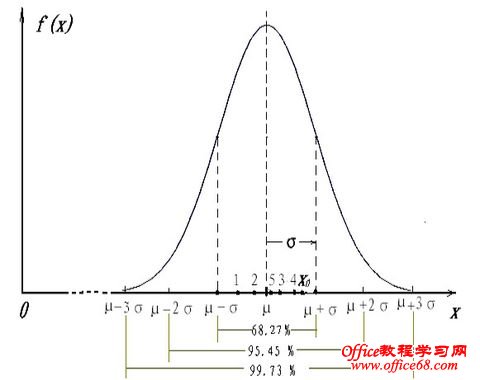|
问题是:我们不是只计算A1单元格这一点的正弦函数值的,我们需要把与A列各个取值相对应的正弦函数值都计算出来,以便做出完整的正弦曲线。为此,“确定”后还要进行下述步骤: ⑹把鼠标置于B1单元格,用填充柄把与A列单元格对应的正弦函数值全部求出来。在A列和B列的对应值都求出来以后,下一步就是画曲线了; 画图方法和例1完全相同,不赘述。其绘图结果见下图。 但是,这个图形的底色是灰色的,而且有横向网格线,这是我们不需要的。为此: (7) 右击曲线图,调出快捷菜单,在“绘图区格式”中选择不要网格线,并设定曲线的粗细和底纹的颜色(我选择了白色)→“完成”。 但是,得到的曲线横坐标的角度不是按0、90、180……标注的,而且没有坐标和相应的角度和函数符号。这时可以把曲线复制到Word的画图程序,根据需要予以完善,下图就是我修改后的结果。 例3. 用Excel函数画正态分布曲线 答:用Excel可以很准确地画出各种正态分布曲线。例:某地区考生的总平均成绩是350分,标准差是133 分,试画出考生成绩的正态分布曲线。 画法如下: ⑴ “开始”→“程序”→“Microcoft Office”→“Excel” →以进入Excel窗口; ⑵ 在A1单元格输入“0”;在A2单元格输入“10”,意思是让它每隔10分计算一次。 ⑶ 选定A1和A2单元格,将鼠标置于A2单元格的右下角,使光标变成细的黑色十字(即变成“填充柄”)后,按住鼠标往下拖,一直拖到使A列最后的数值 “350+3×133=750”(即期望加三倍标准差之值)出现,目的是使曲线画得更完整一些。这样,在x轴的取值范围(0~750分以上)就定下来了。 ⑷ 选定B1单元格后,用“插入”→“函数”→在“搜索函数”项选择“统计”→在“选择函数项”选“NORMDIST”,意思是我要计算累计分布函数或概率密度; ⑸“确定”后,就出现一个参数选择框,让你输入有关参数值
键入以上参数值后,与A1单元格的取值相对应的概率密度函数就在B1单元格中显示出来了,在本例题条件下其显示值为9.40305E—0.5。 ⑹把鼠标置于B1单元格,用填充柄把与A列单元格对应的概密函数值全部列在B列相应的单元格上。下一步就是画曲线了; ⑺ 用鼠标同时选定A1和B1这两列→“插入”→“图表”→“XY散点图”(选其中有光滑曲线的一个图形,并按住“按住不放可查看事例”按钮,查看一下出现的曲线是否是正态分布曲线,如果满意,就按“下一步”按钮); ⑻ 在出现的图表向导中应选“系列产生在列”→“下一 步”; ⑼ 在“标题”栏加上标题;选定在X和Y轴上是否保留给定的标注,还是自定义;决定是否要网格线(我选择了不要网格线)→“下一 步”; ⑽ 右击曲线,调出快捷菜单,在“绘图区格式”中设定曲线的粗细和底纹的颜色(我选择了白色)→“完成”。这时的结果如下图所示。
如果需要原理曲线,也可以把上图中的正态曲线复制下来,再在Word画图程序中改画。下图就是我用这种方法画的正态分布曲线原理图。 |